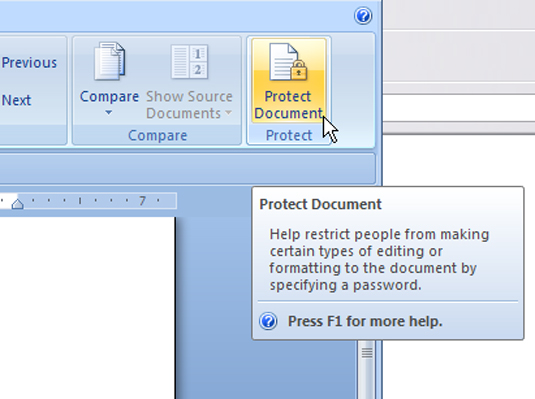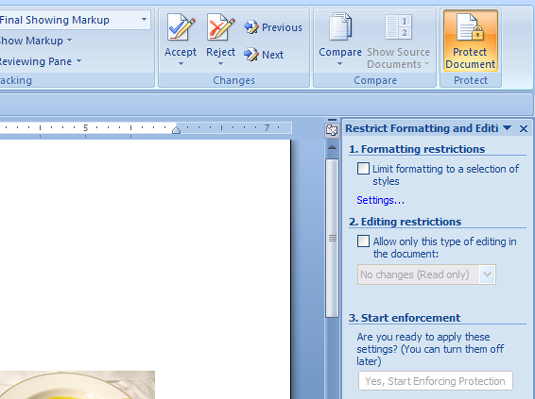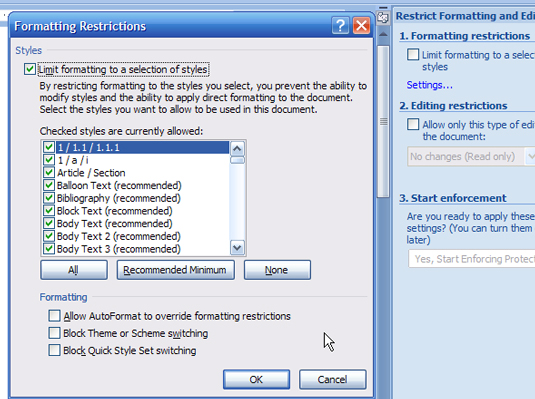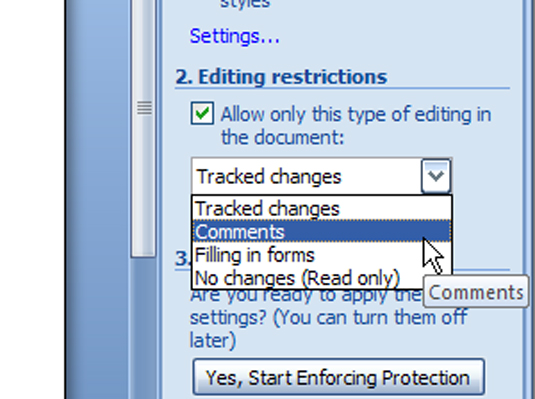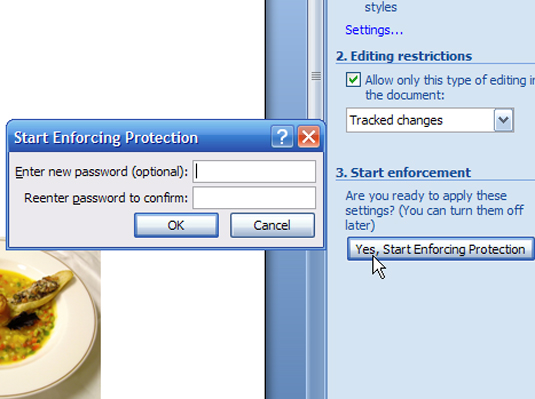Word 2007 pakub dokumendikaitset, mis võimaldab teil takistada dokumendi kasutamist või muutmist volitamata viisil. Oletagem näiteks, et soovite, et keegi vaataks dokumendi üle, kuid ei lisaks ega kustutaks sellest midagi. Või soovite määrata autoriõigused endale ja redigeerimisõigused kellelegi teisele.
Lihtsaim viis dokumendi kaitsmiseks Word 2007-s on menüü Atribuudid. Paremklõpsake dokumendi ikoonil ja valige Atribuudid. Kuvatavas dialoogiboksi Atribuudid jaotises Atribuudid märkige ruut Kirjutuskaitstud ja seejärel klõpsake nuppu OK.
Keerukamate valikute jaoks kasutage funktsiooni Kaitske dokumenti.
Klõpsake lindi vahekaardi Ülevaatus rühmas Kaitsmine nuppu Kaitske dokumenti.
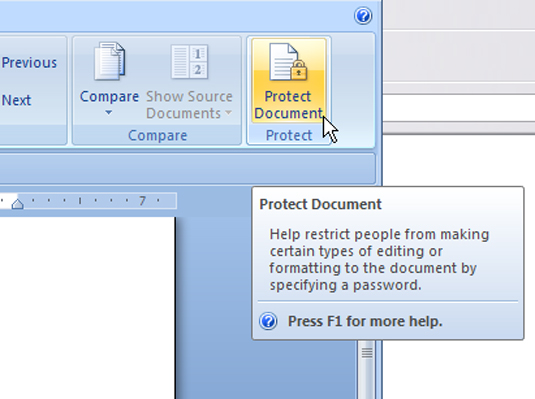
Avaneb menüü järgmiste valikutega:
Lubade saamiseks on vaja Microsofti mandaati. Praegu pidage kinni vaatamisvalikutest.
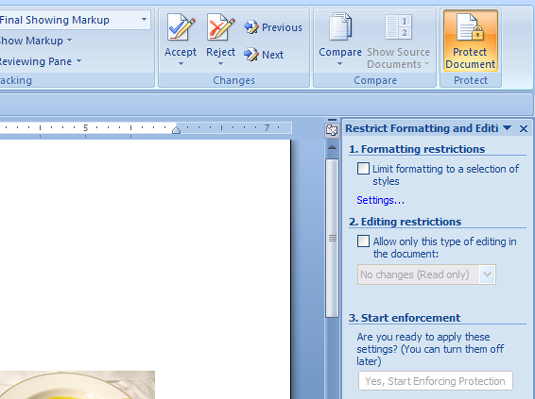
Klõpsake suvandi Piira vormindamist ja redigeerimist kõrval märkimiseks.
Dokumendi paremal küljel avaneb tegumipaan, kus saate määrata järgmist.
-
Vormindamispiirangud: määrake stiilid piiratud hulgale. Dialoogiboksi Vormindamispiirangud avamiseks klõpsake siin linki Sätted, tehke seal oma valikud ja klõpsake väljumiseks nuppu OK.
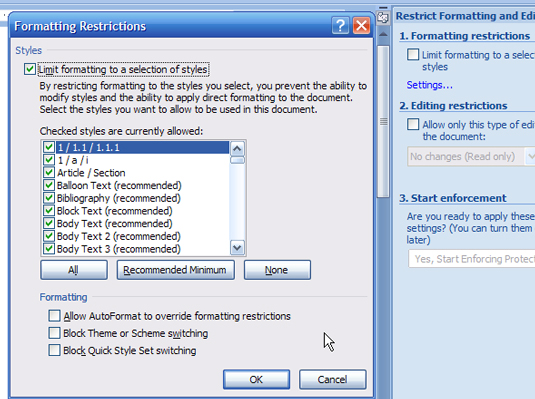
-
Redigeerimispiirangud: lubage ainult teatud tüüpi muudatusi. Märkige ruut, et lubada valikute (nt jälgitud muudatused või kommentaarid) ripploend.
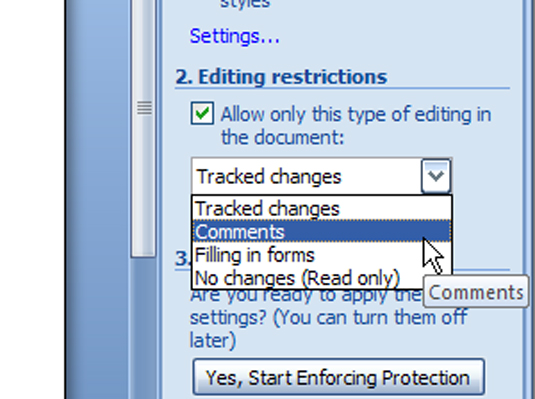
-
Alusta jõustamist: jõustamise alustamiseks klõpsake sellel nupul.
Valige avanevas dialoogiboksis Kaitse jõustamise alustamine üks:
-
Parool
-
Kasutaja autentimine
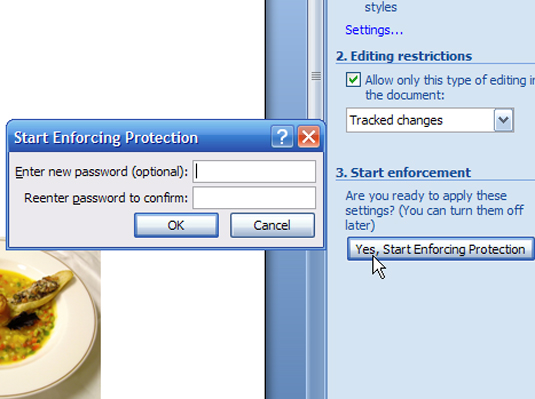
Dialoogiboksist väljumiseks klõpsake nuppu OK ja sulgemiseks tööpaani sulgemisnuppu.